11 новых функций браузера Safari в iOS 13
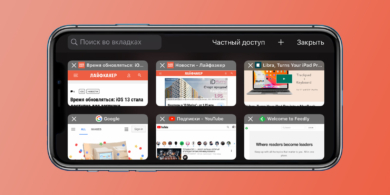
Каждый раз с обновлением операционной системы владельцы iPhone получают новые функции в Safari. iOS 13 не стала исключением. Рассказываем, что изменилось в последней версии.
Новая стартовая страница
Стартовая страница (на которую вы попадаете, нажав на иконку +) теперь выглядит почти как в десктопной версии браузера. Доступны три раздела: Избранное, Часто посещаемые и Предложения Siri. В последней собираются потенциально интересные для вас страницы на основе истории просмотров и ссылок из мессенджеров и других приложений.
Новый главный экран позволяет быстро получить доступ к наиболее интересным для вас сайтам и не забыть прочитать то, что отправили вам друзья.
Тёмный режим
В iOS 13 появилась системная тёмная тема - и на дефолтный браузер она тоже распространяется. Включается она автоматически при активации тёмного режима на iPhone или iPad.
Менеджер загрузок
Долгожданная функция для многих владельцев iPhone: теперь наконец можно видеть, сколько весит скачиваемый файл, и следить за процессом загрузки. По умолчанию всё сохраняется в «Файлы». Важно: менеджер появляется только при переходе по ссылке на скачивание. Если вы нажимаете «Добавить в Фото», картинка или видео просто сохранится в приложение «Фото». Чтобы открыть список загрузок, нажмите на иконку справа от названия сайта.
Настройки отображения сайта
Нажмите на иконку слева от названия сайта, чтобы настроить параметры отображения. Браузер запоминает настройки, так что каждый раз, когда вы будете открывать сайт - Лайфхакер, к примеру, - они применятся автоматически. Также можно запросить десктопную версию страницы. Экономит немало нервных клеток на веб-сайтах, которые плохо адаптированы под мобильные устройства.
Настройки размера файла при загрузке
Отличный способ экономить трафик: теперь при загрузке фото в интернет вы можете уменьшить изображение - если вам не нужно высокое разрешение, конечно.
Сохранение открытых вкладок в закладки
Не хотите добавлять кучу страниц в закладки по одной? Просто откройте всё нужное и зажмите иконку закладки. Появится контекстное меню "Добавить закладки для [X] вкладок". Нажмите её, выберите название папки и её расположение и вуаля - всё готово!
Закрытие старых вкладок по таймеру
Вечно копите вкладки, а потом приходится разбираться с десятками давно забытых страниц? В iOS 13 появилась возможность настроить автоматическое закрытие вкладок. Для включения этой функции откройте Настройки → Safari → Закрытие вкладок и выберите, как долго в браузере могут висеть вкладки: день, неделю или месяц.
Доступ ко вкладкам через строку поиска
Если текст, который вы ищете, содержится в одной из открытых вкладок, при поиске у вас будет возможность сразу перейти на неё - вместо того, чтобы открывать новую вкладку, как это было раньше.
Новое меню "Поделиться"
С новым интерфейсом скопировать или поделиться ссылкой стало намного удобнее. Кроме того, теперь вы можете отправить сразу всё содержание в виде PDF. Особенно круто это работает со статьями: при создании документа автоматически убирается вся реклама с сайта.
Предупреждение о слабом пароле
Если при регистрации на сайте вы создадите слишком слабый пароль, браузер предупредит вас об этом и предложит более надёжную альтернативу.
Улучшенное шифрование данных
В iOS 13 для синхронизации истории браузера и закладок с iCloud используется сквозное шифрование. Это означает, что доступ к данным не может получить никто, кроме пользователя.



























Станьте первым, кто оставит комментарий